Windows registar je centralizirano spremište različitih postavki i parametara potrebnih za rad i operativnog sistema u cjelini i njegovih pojedinačnih aplikacija. Obični korisnik u pravilu ne mora izravno intervenirati u registru, jer je nepažljivim uređivanjem podataka registra lako onemogućiti elemente operativnog sistema ili određene aplikacije instalirane u njemu.
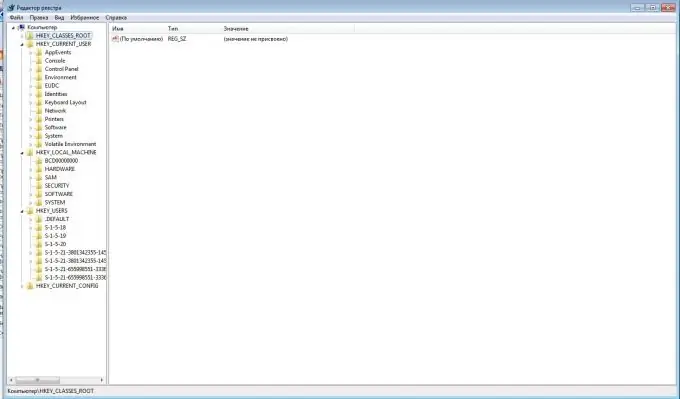
Ako se ipak pojavila potreba za otvaranjem Windows xp registra ili ručnim promjenama, za to se koristi standardni regedit uslužni program. Da biste pokrenuli uređivač registra, upišite regedit u naredbeni redak ili u meni Start - Run. Kao rezultat toga, otvorit će se prozor uređivača u kojem korisnik može pregledati i, ako je potrebno, izmijeniti ključeve registra, kao i napraviti njihovu sigurnosnu kopiju ili vratiti registar iz sigurnosne kopije.
Preporučuje se izrada sigurnosne kopije prije bilo kakvih izmjena registra. Da biste to učinili, kliknite desnu tipku miša na registar registra u koji planirate unijeti promjene, odaberite stavku kontekstnog izbornika "Izvoz" i spremite podatke u datoteku. U budućnosti će se zahvaljujući sigurnosnoj kopiji lako vratiti izvorno stanje registra.
Međutim, u nekim slučajevima se već u fazi pokretanja uređivača registra pojavljuje problem: umjesto prozora uređivača pojavljuje se poruka da je sistemski administrator zabranio uređivanje registra. Ako radite za računarom u korporativnoj mreži i pod nadzorom administratora korporativnog sistema, obratite mu se za pomoć (i najvjerojatnije je njegov zadatak unijeti promjene u registar). Međutim, na kućnom računaru takva situacija može biti znak aktivnosti virusa, u kojem je slučaju potrebno poduzeti mjere za uklanjanje prijetnje virusom.
Prvo temeljito skenirajte viruse koristeći bilo koji pouzdan antivirusni softver. Nakon otkrivanja i uklanjanja virusa, po pravilu je moguće bez problema otvoriti Windows XP registar. Ako se to ne dogodi, postavite dozvolu za ručni pregled.
Da biste to učinili, u naredbeni redak ili izbornik Pokreni upišite gpedit. Otvorit će se prozor Uređivača sigurnosnih politika. Slijedite put Konfiguracija računara - Konfiguracija Windowsa - Sigurnosne postavke - Politike ograničenja softvera - Dodatna pravila i postavite dozvolu za pregled Windows registra.






